Cara Membuat Group FaceTime Calls di iPhone atau iPad Anda
Cara Membuat Group FaceTime Calls di iPhone atau iPad Anda - Dengan pembaruan iOS 12.1 yang baru, Apple akhirnya mengaktifkan fitur grup FaceTime untuk panggilan audio dan video. Anda sekarang dapat menempatkan panggilan FaceTime akan hingga 32 orang! Itu lebih dari yang Anda butuhkan, tetapi senang mengetahui bahwa sistem dirancang untuk bekerja bahkan dalam kasus ekstrem seperti itu.
Apple telah merancang antarmuka untuk panggilan video grup. Para penelepon muncul di tegel kecil. 5-6 ubin berada di atas. Mereka adalah orang-orang yang paling aktif atau yang baru saja berbicara. Sisa penelepon muncul dalam satu baris di bawah. Tetapi jika seseorang mulai berbicara, mereka secara otomatis meluap ke atas.
Untuk membuat semuanya lebih menyenangkan, Apple telah mengintegrasikan Animoji, Memoji, dan filter di dalam tampilan kamera FaceTime juga. Inilah cara Anda dapat membuat grup video call FaceTime.
Cara Aktifkan Grup FaceTime Bekerja Untuk Anda?
Untuk mendapatkan akses ke video FaceTime Group, Anda harus memperbarui ke iOS 12.1. Buka Settings -> General -> Software Update dan perbarui ke perangkat lunak terbaru - iOS 12.1.
Bahkan setelah memperbarui ke iOS 12.1, Anda tetap tidak memiliki akses ke fitur ini, Anda mungkin menggunakan perangkat yang lebih lama. Panggilan FaceTime Group hanya didukung pada perangkat dengan prosesor A9 dan lebih tinggi (iPhone 6s dan yang lebih baru). Perangkat berikut tidak mendukung panggilan video grup FaceTime: iPhone 5S, iPhone 6, iPhone 6 Plus, iPad Air, iPad Mini 2, iPad Mini 3, iPad Mini 4, dan iPod Touch generasi ke-6.
Cara Membuat Panggilan Grup FaceTime
Langkah 1: Buka aplikasi FaceTime.
Langkah 2: Ketuk tombol + di pojok kanan atas.
Langkah 3: Dari layar berikutnya, ketuk pada bilah pencarian dan mulailah mencari kontak. Jika nomor mereka berwarna biru, itu artinya mereka menggunakan FaceTime. Ketuk seseorang. Kemudian, ketuk ruang di sebelah nama mereka dan kemudian lakukan proses lagi.
Langkah 4: Setelah menambahkan semua orang yang Anda inginkan di panggilan, cukup ketuk tombol Video atau Audio. Panggilan telah dimulai!
Langkah 5: Ketuk tombol Efek di kiri bawah untuk mendapatkan masker Memoji, Animoji, atau filter.
Cara Melakukan Panggilan Video FaceTime dari iMessage
Langkah 1: Buka aplikasi Pesan dan buka group iMessage thread
Langkah 2: Ketuk gelembung kontak di bagian atas. Dari panel tarik-turun, ketuk FaceTime untuk memulai panggilan video grup. Untuk membuat panggilan audio grup, ketuk pada tombol Audio.
Langkah 3: Panggilan grup FaceTime akan langsung dimulai. Anda akan melihat placeholder untuk kontak sampai mereka bergabung.
Langkah 4: Jika seseorang tidak langsung bergabung, mereka akan melihat tombol untuk Bergabung nanti. Jika seseorang keluar saat panggilan masih berlangsung, mereka juga akan melihat tombol Gabung.
Baca Juga:
Cara Menggunakan Mode Portrait di iPhone yang Harus Anda Ketahui
Cara mengetahui Iphone iMassage anda di Blokir Seseorang atau tidak
Apa Fitur iOS 12 Favorit Anda?
Sekarang FaceTime Video calling ada di sini, setiap fitur baru utama di iOS 12 sekarang tersedia. Apa sajakah fitur baru favorit Anda di iOS 12? Waktu Layar mungkin? Atau notifikasi grup? Bagikan dengan kami di komentar di bawah ini.
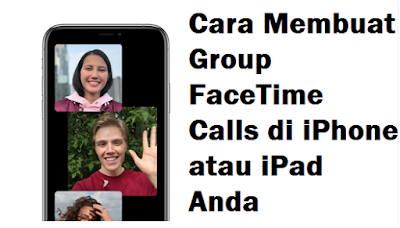



Post a Comment for "Cara Membuat Group FaceTime Calls di iPhone atau iPad Anda"